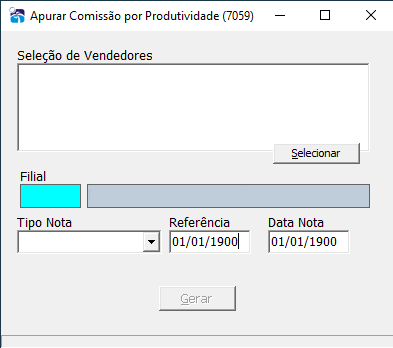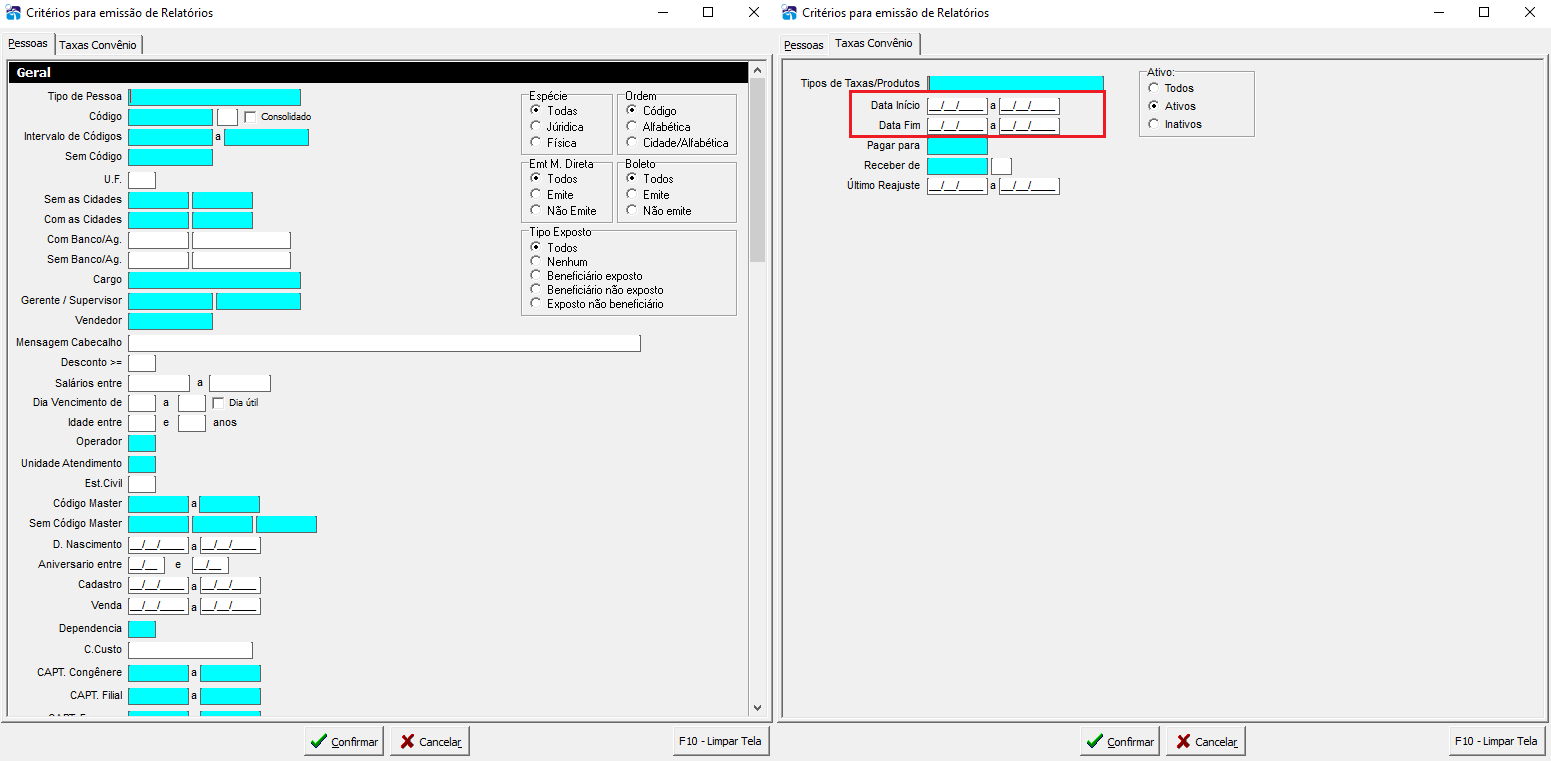Mudanças entre as edições de "GCV:Apurar Comissão por Produtividade"
De Oazez
| (2 revisões intermediárias pelo mesmo usuário não estão sendo mostradas) | |||
| Linha 1: | Linha 1: | ||
| − | Trata-se de um apurador de comissão referente a produtividade do Vendedor (VD) naquele período selecionado | + | Trata-se de um apurador de comissão referente a produtividade do Vendedor (VD) naquele período selecionado. |
[[Arquivo:ApuraComissão.png]] | [[Arquivo:ApuraComissão.png]] | ||
| − | No menu Seleção de Vendedores ao você clicar em | + | No menu Seleção de Vendedores ao você clicar em '''Selecionar''' ira aparecer uma tela de critério (Data inicio/Data fim são obrigatórias) |
[[Arquivo:CriterioComissão.png]] | [[Arquivo:CriterioComissão.png]] | ||
| − | Após concluir os critérios basta clicar em concluir que ira voltar para o apurador | + | Após concluir os critérios basta clicar em concluir que ira voltar para o apurador. |
==Filial== | ==Filial== | ||
| − | :A filial vai ser mostrada automaticamente depois de cadastradas | + | :A filial vai ser mostrada automaticamente depois de cadastradas. |
==Tipo de Nota== | ==Tipo de Nota== | ||
| − | : | + | :Clicando na setinha ao lado ira mostrar as opções de tipos de notas cadastradas, basta selecionar a que você ira utilizar. |
==Referencia== | ==Referencia== | ||
| − | :É a data de referencia que ira aparecer na nota | + | :É a data de referencia que ira aparecer na nota. |
==Data Nota== | ==Data Nota== | ||
| − | :Será a data que a nota foi registrada | + | :Será a data que a nota foi registrada. |
Edição atual tal como às 08h35min de 15 de fevereiro de 2023
Trata-se de um apurador de comissão referente a produtividade do Vendedor (VD) naquele período selecionado.
No menu Seleção de Vendedores ao você clicar em Selecionar ira aparecer uma tela de critério (Data inicio/Data fim são obrigatórias)
Após concluir os critérios basta clicar em concluir que ira voltar para o apurador.
Filial
- A filial vai ser mostrada automaticamente depois de cadastradas.
Tipo de Nota
- Clicando na setinha ao lado ira mostrar as opções de tipos de notas cadastradas, basta selecionar a que você ira utilizar.
Referencia
- É a data de referencia que ira aparecer na nota.
Data Nota
- Será a data que a nota foi registrada.